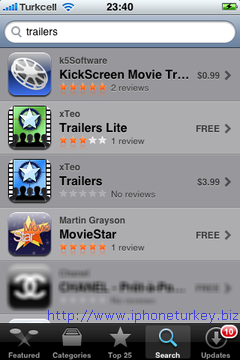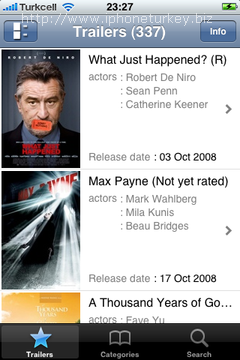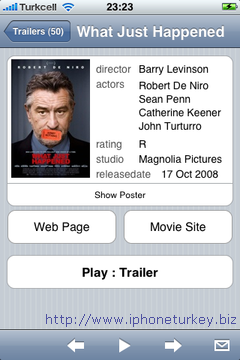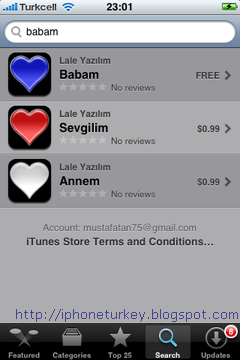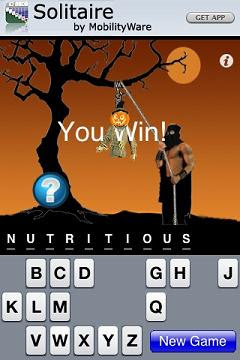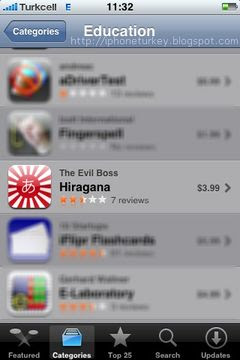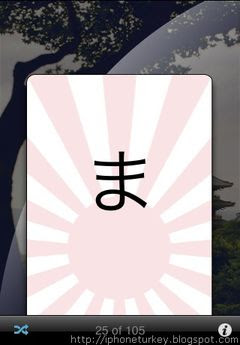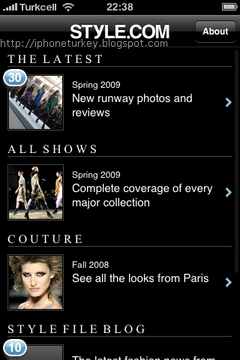iPhone’u çok seviyoruz ama pili biraz daha uzun dayansa daha da çok seveceğiz. İşim gereği gün içerisinde çok fazla telefonla konuşuyorum. Ofis dışında olduğum sırada iPhone'u e-posta ve İnternet için kullanıyorum. Facebook, liste ve RSS uygulamalarını da çok kullanıyorum. Arada bir de “Gel bakalım iPhone bi tavla atalım seninle” diyorum. Böyle kullanınca iPhone’un pili 1-1,5 gün dayanıyor.
Pilin daha uzun süre dayanması için yapabileceğiniz bir sürü şey var. Ben burada sadece rahatınızı fazla bozmadan yapabileceğiniz birkaç ayardan bahsedeceğim. Yoksa pil 10dk daha uzun dayansın diye 50 tane ayar yapmak pek mantıklı gelmiyor bana. :)
İşte yapabileceğiniz birkaç ayar:
Location Services’ı kapatın
iPhone’daki bazı uygulamalar bulunduğunuz noktanın bilgisini kullanırlar. Mesela çektiğiniz resimlere otomatik olarak konum bilgisi eklenebilir ya da Harita uygulaması sizin bulunduğunuz yeri bulabilir. Bu işlemler GPS ya da baz istasyonları kullanılarak yapılır.
Eğer iPhone’u navigasyon için kullanmıyorsanız ve her fotoğrafınıza da koordinat bilgisi eklemek gibi bir merakınız yoksa bu servisi kapatmanızı öneririm.
Bunu nasıl yapabilirsiniz?
‘Settings’ menüsünden ‘General’ bölümünü seçin ve Location Services butonunu ‘OFF’ konumuna getirin.
Hat olmadığında ‘Airplane Mode’ kullanın
Operatör sinyalinin zayıf olduğu ya da olmadığı noktalarda cihazınız hat yakalamak için sürekli çaba gösterir. Bu da böyle zamanlarda pilin normalden çok daha hızlı azalmasına sebep olur. ‘Airplane Mode’ kullanarak bu nedenle oluşan enerji kaybını ortadan kaldırabilirsiniz.
Diğer telefonlara kıyasla iPhone bu moda çok daha hızlı ve kolay bir şekilde geçiyor ve aynı hızda da geri dönebiliyor.
‘Airplane Mode’ için önerebileceğim birkaç zaman:
Mesela spor salonuna gittiniz ve iPhone’u dolaba koydunuz. Muhtemelen sinyal zayıf olacak. Hop ‘Airplane Mode’
Arkadaşınızın evindesiniz ve orada telefon pek çekmiyor. Herkesin var bölyle bir arkadaşı :) Elde telefon cam kenarlarında sinyal avına çıkmakla uğraşmayın, hop ‘Airplane Mode’.
- Akşam yatmadan önce başucunuza koydunuz. Hop ‘Airplane Mode’. Hem böylesi daha sağlıklı. :)
Bunu nasıl yapabilirsiniz?
‘Settings’ menüsünden ‘Airplane Mode’ butonunu ON/OFF konumuna getirebilirsiniz.
Kablosuz Ağ (Wi-Fi) sadece kullanacağınız zaman açık olsun
Bunu yazmayacaktım aslında ama o kadar çok kişi Wi-Fi özelliğini sürekli açık tutuyor ki inanamazsınız. Wi-Fi açık olduğu sürece iPhone kablosuz bir ağ bulup bağlanmaya çalışacaktır ki bu da önemli bir enerji kaybına sebep olacaktır. Benim tavsiyem Wi-Fi’ı sadece kullanacağınız zaman açın, diğer zamanlar lütfen kapalı dursun.
Bunu nasıl yapabilirsiniz?
‘Settings’ menüsünden ‘Wi-Fi’ butonunu ON/OFF konumuna getirebilirsiniz.
Safari ve e-Posta gibi Uygulamalardan ‘Force Quit’ ile çıkın
iPhone’da kullandığınız bazı uygulamalardan ‘Home’ tuşuna basıp çıktığınızda çeşitli servisler arka planda çalışmaya devam eder. Bu da yine pilin kullanılması demektir. Safari ve e-Posta gibi uygulamalardan ‘Force Quit’ ile çıkarak bu enerji kaybını azaltmanızda fayda var. Bununla birlikte her uygulamadan böyle çıkmanıza lüzum yok çünkü pil ömrüne katkısı fazla olmayacaktır.
Ayrıca Wi-Fi Radio uygulamasından da bu şekilde çıkmanızı öneririm.
Bunu nasıl yapabilirsiniz?
‘Force Quit’ yapmak, yani bir programı tamamen kapatmak için yapmanız gereken ‘Home’ tuşuna 8 saniye basılı tutmaktır. 8 saniye sonra uygulama kapanacak ve ana ekrana döneceksiniz.
Klavye Sesini kapatın
Klavye kullanırken çıkan “klik klik” sesleri hoş bir eklenti ve bazen “on parmak yazıyorum adeta” demenize yarayabilir ama kesinlikle enerji harcıyor. Özellikle çok fazla SMS/e-Posta yazıyorsanız pil ömrünü artırmak için klavye sesini kapatmanız işe yarayabilir.
Bunu nasıl yapabilirsiniz?
‘Settings’ menüsünden ‘Sounds’ bölümünü seçin. Sayfanın en altında yer alan ‘Keyboard Clicks’ seçeneğinin ‘OFF’ konumuna getirin.
Otomatik kilitlenme süresini 1 dakika yapın
iPhone kilitliyken daha az enerji harcıyor. Bu nedenle otomatik olarak kilitlenme süresini en düşük değer olan 1 dakika’da tutmanızda fayda var.
Bunu nasıl yapabilirsiniz?
‘Settings’ menüsünden ‘General’ bölümünü seçin. Burada yer alan ‘Auto-Lock’ ayarını ‘1 Minute’ olarak ayarlayın.
Bunun dışında yapabileceğiniz birçok şey var. Mesela e-Posta kontrolünün sıklığını değiştirebilir ya da müzik dinlerken kullandığınız bir EQ seçimi varsa kapatabilirsiniz. Fakat burada amacımız rahatımızı bozmadan bazı tasaruflar sağlamak. Umarım işinize yarar :)
Sizinde pil ömrünü artırmak için güzel ipuçlarınız varsa yorumlar bölümünde bizimle paylaşabilirsiniz.